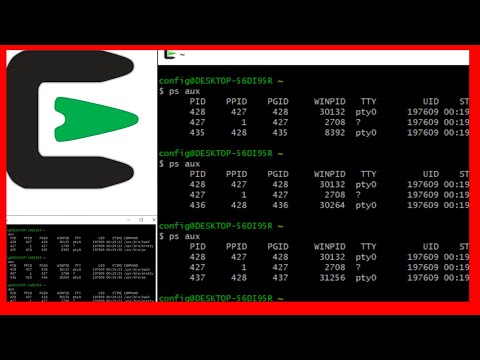Immagine di Remko van Dokkum.
Scorciatoie che dovresti sapere
Se continui a fare queste cose con il mouse, fermati!
- Alt + F2: Apre una finestra "Esegui applicazione"
- Ctrl + Alt + L: Blocca lo schermo
- Ctrl + Alt + T: Apre una finestra di terminale
- Ctrl + Alt + D: Riduci a icona tutte le finestre e mostra il desktop
- Ctrl + Alt + tasto freccia: Passa a un altro spazio di lavoro
Crea la tua scorciatoia da tastiera
Se ti ritrovi sempre a svolgere lo stesso compito o ad aprire lo stesso programma, potrebbe valere la pena di creare una scorciatoia da tastiera personalizzata.
Apri lo strumento di configurazione delle scorciatoie tramite Sistema -> Preferenze -> Tasti di scelta rapida.



Mentre ti trovi nella finestra Scorciatoie da tastiera, assicurati di guardare attraverso l'elenco e modificare le scorciatoie come meglio credi! Ad esempio, se la tastiera non dispone di tasti multimediali, è possibile assegnare uno dei tasti F per aumentare volume e volume.
Le scorciatoie personalizzate non servono solo per aprire rapidamente i tuoi programmi preferiti. Puoi scrivere un breve script per automatizzare alcune attività comuni e associare quello script a una sequenza di tasti! Le possibilità sono infinite.